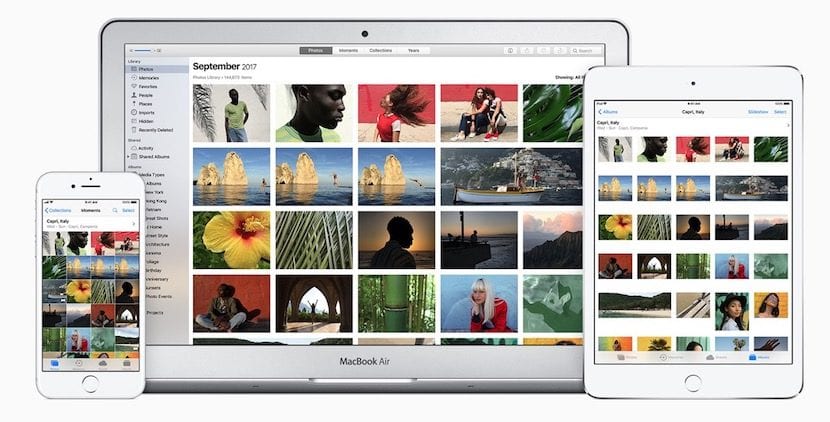
Oczywiste jest, że jeśli opanujesz aplikację Zdjęcia na komputerze Mac, będziesz mieć dobry sposób na zabezpieczenie całej biblioteki zdjęć. Jednak wraz z pojawieniem się iCloud, a tym bardziej wraz z pojawieniem się biblioteki zdjęć iCloud, wielu użytkowników będzie całkowicie zagubionych w działaniu tego systemu synchronizacji zdjęć i filmów.
Pierwszą rzeczą, o której musimy wiedzieć, jest to, że kiedy aktywujemy bibliotekę zdjęć iCloud, wszystko, a kiedy mówię wszystko, to jest to, że zarówno filmy, jak i zdjęcia z urządzeń zostaną zsynchronizowane z przestrzenią iCloud. Dlatego jeśli chcesz mieć wszystko, co jest przechowywane w chmurze Apple, będziesz musiał przejść przez pudełko, aby zwiększyć swoją sekcję pamięci.
Możesz jednak zabezpieczyć swoje zdjęcia nie tylko dzięki kopiom zapasowym w chmurze iCloud, ale także na własnym lokalnym komputerze Mac. W aplikacji Zdjęcia możemy stworzyć kilka Bibliotek zdjęć na naszym dysku twardym, zwykle umieszczonych w folderze Obrazy. Aby to zrobić, wystarczy przytrzymać klawisz „alt”, a następnie nacisnąć ikonę aplikacji Zdjęcia. Będziemy mieć możliwość utworzenia nowej biblioteki zdjęć lub otwarcia biblioteki zdjęć, którą uznamy za odpowiednią.

Kiedy tworzymy nowy Biblioteka zdjęć lub biblioteka w Zdjęciach Musimy wyjaśnić, że tylko jeden z nich to ten, który można podłączyć i zsynchronizować z iCloud, dla którego musimy otworzyć bibliotekę zdjęć, którą chcemy, następnie przechodzimy do górnego menu Zdjęcia> Preferencje> Użyj jako systemowej biblioteki zdjęć. Od tego momentu, jeśli masz zawartość w bibliotece zdjęć iCloud, zostanie ona zsynchronizowana z tą biblioteką, a to, co masz w tej bibliotece, zostanie scalone z tym, co masz w bibliotece zdjęć iCloud.
Możesz jednak mieć kilka innych lokalnych bibliotek zdjęć na komputerze Mac jako pojemniki na zdjęcia, a tym samym cieszyć się sposobem, w jaki aplikacja Zdjęcia pokazuje nam zawartość. I właśnie w tym sensie ma to, co chcę wam dzisiaj pokazać. Jeśli masz bibliotekę zdjęć, taką jak ta w systemie, i masz aktywowaną bibliotekę zdjęć iCloud, bardzo możliwe, że chcesz mieć kopie niektórych zdjęć zamówionych lokalnie na komputerze i że nie są one nadal w chmurze. W tym celu normalną rzeczą jest utworzenie folderu na pulpicie, a następnie przejście do Zdjęcia i wybranie tych, które chcesz zapisać lokalnie i wyeksportuj je do tego folderu. Następnie otwórz inną lokalną bibliotekę zdjęć, która nie jest systemową biblioteką zdjęć, i przeciągnij zdjęcia, które chcesz do niej dodać.
Musimy wykonać wiele kroków, aby móc przenieść obrazy z systemowej biblioteki zdjęć do lokalnej drugorzędnej biblioteki zdjęć, a na pierwszy rzut oka aplikacja Zdjęcia nie pozwala na jednoczesne otwarcie dwóch bibliotek zdjęć na ekranie, aby móc wybierać zdjęcia z jednego i przeciągać je bezpośrednio do drugiego.
Cóż, faktem jest, że jeśli zaszedłeś tak daleko, jeśli wykorzystasz polecenie terminala z wciśniętym klawiszem «alt» będziesz mógł jednocześnie otworzyć dwie biblioteki zdjęć i przeprowadzić transfer zdjęć bez dalszych komplikacji.
Aby to zrobić:
- Otwórz Terminal i wklej to polecenie: open -n -a Photos
- Nie uruchamiaj go, dopóki nie przytrzymasz klawisza «alt»
- Wykonaj polecenie, naciskając klawisz Enter.
- Otworzy się okno dialogowe, w którym możemy utworzyć nową bibliotekę lub otworzyć inną, którą mamy lokalnie.
Przeczytałem cały artykuł i zrozumiałem, ale w końcu, gdy mam już dwie otwarte biblioteki zdjęć, nie mogę lub nie przekazuję zdjęć z jednej biblioteki do drugiej, przeciąganie zdjęcia mnie nie opuszcza, umieszczasz to gdy mamy dwa otwarte zdjęcia to prześlij zdjęcia bez dalszych komplikacji xD bo nie mogę znaleźć klucza ... do zobaczenia czy możesz mi pomóc dzięki i pozdrawiam
Jesteście pierdolonymi kretynami. Nigdzie nie znalazłem jak to zrobić. Przydaje się to do porządkowania bibliotek i zapisywania ich na dyskach twardych!!!!